Android SwipeRefreshLayout下拉刷新组件示例
SwipeRefreshLayout概述
SwipeRefrshLayout是Google官方更新的一个Widget,可以实现下拉刷新的效果。该控件集成自ViewGroup在support-v4兼容包下,不过我们需要升级supportlibrary的版本到19.1以上。
用户通过手势或者点击某个按钮实现内容视图的刷新,布局里加入SwipeRefreshLayout嵌套一个子视图如ListView、 RecyclerView等,触发刷新会通过OnRefreshListener的onRefresh方法回调,我们在这里执行页面数据的刷新,每次手势 的完成都会执行一次通知,根据滑动距离判断是否需要回调。setRefreshing(false)通过代码直接取消刷新,true则手动设置刷新调出刷 新视图。setEnabled(false)通过boolean控制是否禁用手势刷新 。
基本使用的方法如下:
1.setOnRefreshListener(OnRefreshListener):添加下拉刷新监听器
2.setRefreshing(boolean):显示或者隐藏刷新进度条
3.isRefreshing():检查是否处于刷新状态
使用非常简单,用一个简单案例来介绍SwipeRefreshLayout下拉刷新的功能。
布局文件
<?xml version="1.0" encoding="utf-8"?>
<android.support.v4.widget.SwipeRefreshLayout xmlns:android="http://schemas.android.com/apk/res/android"
android:id="@+id/v7_refresh"
android:layout_width="match_parent"
android:layout_height="match_parent"
android:background="@color/back">
<android.support.v7.widget.RecyclerView
android:id="@+id/v7_recyclerView"
android:layout_width="match_parent"
android:layout_height="match_parent" />
</android.support.v4.widget.SwipeRefreshLayout>
item.xml
<?xml version="1.0" encoding="utf-8"?>
<android.support.v7.widget.CardView
xmlns:android="http://schemas.android.com/apk/res/android"
xmlns:app="http://schemas.android.com/apk/res-auto"
android:id="@+id/cardview"
app:cardCornerRadius="5dp"
app:cardBackgroundColor="@android:color/white"
android:layout_margin="5dp"
android:layout_height="60dp"
android:layout_width="match_parent">
<TextView
android:id="@+id/menuitem_tv"
android:layout_gravity="center"
android:text="@string/app_name"
android:layout_width="wrap_content"
android:layout_height="wrap_content" />
</android.support.v7.widget.CardView>
Activity
public class MainActivity extends AppCompatActivity {
private SwipeRefreshLayout swipeRefreshLayout;
private RecyclerView recyclerView;
private List<String> list=null;
@Override
protected void onCreate(Bundle savedInstanceState) {
super.onCreate(savedInstanceState);
setContentView(R.layout.main_activity);
initView();
}
private void initView()
{
swipeRefreshLayout=(SwipeRefreshLayout)findViewById(R.id.v7_refresh);
recyclerView=(RecyclerView)findViewById(R.id.v7_recyclerView);
//设置下拉圆圈的大小,两个值 LARGE, DEFAULT
swipeRefreshLayout.setSize(SwipeRefreshLayout.LARGE);
// 设定下拉圆圈的背景:默认white
// swipeRefreshLayout.setProgressBackgroundColor(android.R.color.white);
initData();
}
private void initData()
{
bindData();
//设置刷新时动画的颜色,可以设置4个
swipeRefreshLayout.setColorSchemeResources(android.R.color.holo_blue_light, android.R.color.holo_red_light, android.R.color.holo_orange_light, android.R.color.holo_green_light);
swipeRefreshLayout.setOnRefreshListener(new SwipeRefreshLayout.OnRefreshListener() {
@Override
public void onRefresh() {
Toast.makeText (MainActivity.this,"正在刷新",Toast.LENGTH_LONG).show();
// TODO Auto-generated method stub
new Handler().postDelayed(new Runnable() {
@Override
public void run() {
// TODO Auto-generated method stub
Toast.makeText (MainActivity.this,"刷新完成",Toast.LENGTH_LONG).show();
swipeRefreshLayout.setRefreshing(false);
}
}, 4000);
}
});
}
private void bindData(){
list=new ArrayList<>();
for(int i=0;i<22;i++){
list.add("Item"+(i+1));
}
recyclerView.setLayoutManager(new LinearLayoutManager(this));
recyclerView.setHasFixedSize(true);
recyclerView.setItemAnimator(new DefaultItemAnimator());
MenuAdapter menuAdapter=new MenuAdapter(this,R.layout.item,list);
recyclerView.setAdapter(menuAdapter);
menuAdapter.setOnItemClickListener(new CommonRecyclerAdapter.OnItemClickListener() {
@Override
public void onItemClick(RecyclerView.ViewHolder viewHolder, View view, int position) {
Toast.makeText (MainActivity.this, list.get(position),Toast.LENGTH_LONG).show();
}
});
}
}
运行效果如图:
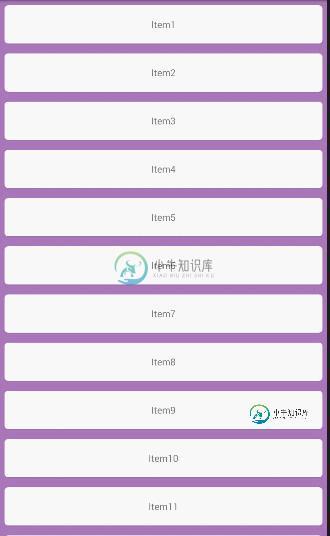
源码点击下载:SwipeRefreshLayout_jb51.rar
以上就是本文的全部内容,希望对大家的学习有所帮助,也希望大家多多支持小牛知识库。
-
本文向大家介绍Listloading.js移动端上拉下拉刷新组件,包括了Listloading.js移动端上拉下拉刷新组件的使用技巧和注意事项,需要的朋友参考一下 listloading是一个移动端的上拉、下拉加载更多的组件。主要依赖于iscroll.js v5.1.2基础上开发的组件,基础库可以使用jquery.js或者zepto.js操作dom节点,目前我是使用了zepto.js作为基础库操作
-
下拉刷新是一个特别的组件,可以用来初始化页面内容的刷新。 下拉刷新的demo <header class="bar bar-nav"> <h1 class='title'>下拉刷新</h1> </header> <!-- content应该拥有"pull-to-refresh-content"类,表示启用下拉刷新 --> <div class="content pull-to-re
-
下拉刷新是一个特别的组件,可以用来初始化页面内容的刷新。 下拉刷新的HTML布局结构 让我们来看一下如何把下拉刷新组件集成到页面中: <div class="page"> <!-- Page content应该拥有"pull-to-refresh-content"类 --> <div class="page-content pull-to-refresh-content" data-ptr
-
Page.onPullDownRefresh() 在 Page 中定义 onPullDownRefresh 处理函数,监听该页面用户下拉刷新事件 jd.startPullDownRefresh(Object object) 开始下拉刷新,调用后触发下拉刷新动画,效果与用户手动下拉刷新一致 OBJECT 参数说明: 参数 类型 必填 说明 success Function 否 接口调用成功的回调函数
-
主要内容:实例在加载新数据的时候,我们需要实现下拉刷新效果,代码如下: 实例 HTML 代码 JavaScript 代码 item.json 文件数据: 尝试一下 » 效果如下所示:
-
介绍 用于提供下拉刷新的交互操作。 引入 import { createApp } from 'vue'; import { PullRefresh } from 'vant'; const app = createApp(); app.use(PullRefresh); 代码演示 基础用法 下拉刷新时会触发 refresh 事件,在事件的回调函数中可以进行同步或异步操作,操作完成后将 v-m

